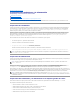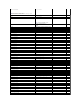Users Guide
Parapoderresponderestaspreguntas,Tomásdeberárealizarlosiguiente:
l Crearunatareadesupervisióndelrendimientoylaalimentación
l Supervisar los sistemas durante un periodo de tiempo
l Ver los datos de la consola de IT Assistant
l Exportar los datos al formato de valores separados por comas y guardarlos para uso posterior
Cómocrearunatareadesupervisióndelrendimientoylaalimentación
Paracrearunatareadesupervisióndelrendimientoylaalimentación,Tomássigueestospasos:
1. TomásseleccionaAdministrar® Supervisióndelrendimientoylaalimentaciónenlabarrademenús.
2. TomáshaceclicconelbotónderechodelmouseenTareadesupervisióndelrendimientoylaalimentación y selecciona Nueva tarea....
Aparece la ventana Asistente para tareas nuevas.
3. Tomásintroduceunnombredescriptivoparalatarea.Porejemplo,Todos los sistemas x9xx.
TomáshaceclicenSiguiente.
4. En Seleccionar programa,Tomásseleccionaunafechadeinicioyunafechadefinalizaciónopcionalparamedirelatributoderendimiento.Luego
selecciona un programa de 24 horas para supervisar los sistemas dentro y fuera de las horas pico.
Tomástambiénajustaelintervalodemuestrabasándoseenlafrecuenciaconlaquedeseatomarmuestrasdelossistemas.
5. En Seleccionar atributos,Tomásseleccionaloscontadoresderendimiento,asícomoloscontadoresdesupervisióndelaalimentación:Atributosdela
CPUydememoria(paraelrendimiento),Consumodealimentación,ConsumodeenergíayAmperajepico(paralaadministracióndelaalimentación).
Establecelosvaloresdelumbraldeadvertenciaycríticos,yespecificaelnúmerodemuestrasparaloscualessedebencruzarlosvaloresdeumbral.Por
ejemplo, establece el umbral de advertencia para:
l %Kernel Utilization Time como > 70% para 10 muestras
l %Processor Utilization Time como > 70% para 10 muestras
l %Power Consumption como > 1000 W
l %Amperage per Power Supply como > 7000 miliamperios para 10 muestras
Yelumbralcríticopara:
l %Kernel Utilization Time como > 90% para 15 muestras
l %Processor Utilization Time como > 90% para 15 muestras
l %Power Consumption como > 1200 W
l %Amperage per Power Supply como > 10000 miliamperios para 10 muestras
TomáspuedeseleccionarEnviar alerta de advertencia o Enviaralertacríticapararecibiralertasdeadvertenciaocríticasenlosregistrosdealertas.
6. En Seleccióndedispositivos,TomáspuedeseleccionarlosgruposquetienenlossistemasDellx9xxdelárbol,ohacerunaconsulta.
7. En Introducir credenciales,TomásintroducelaIdentificacióndeusuarioy la Contraseñadelsistemaoperativo,quesonválidasparatodoslos
dispositivos seleccionados.
8. TomásrevisasuselecciónenlapantallaResumen y hace clic en Terminar.
La tarea Todos los sistemas x9xxapareceenelárbol,enelnodoprincipalTareasdesupervisióndelrendimientoylaalimentación.
NOTA: Tomásdebetomarencuentalacapacidaddelared.Unintervalodemuestramásgrandenodaríaunaideaprecisayunintervalomás
pequeñopodríaaumentarlacargadelaredydelossistemassupervisados.
NOTA: LafrecuenciamínimaqueTomáspuedeestableceresdedosminutos,locualsignificaquelatareaseactivarácadadosminutos.
NOTA: LosatributosdeSupervisióndealimentaciónseadmitensóloensistemasDelllimitados.
NOTA: Tomásnopuedeestablecervaloresdeumbralparalosmedidoresdeenergíaymedicionespico(laalimentaciónpicoyelamperajepico).
NOTA: SiTomásestableceunintervalodemuestramáspequeñoperoseleccionaungrannúmerodecontadoresydispositivos,esposibleque
veaunmensajedeadvertenciaqueindicaunexcesodeutilizaciónderecursos.Paraevitarestasituación,Tomásdebeestablecerunintervalode
muestramásgrandeoreducirelnúmerodecontadoresydispositivos.
NOTA: LastareasdesupervisióndelrendimientonoseadmitenenhostsVMwareESXyVMwareESX3i.Lastareasdesupervisióndealimentaciónse
admitenentodosloshostsdevirtualizaciónexceptoVMwareESX3i.